會聲會影對于視頻編輯愛好者來說,是個不錯的選擇,功能簡單明了,相比更專業的視頻軟件,會聲會影對于初學者的基礎要求更低,學起來也更簡單。
一、如何導入媒體文件
第一步當然是打開桌面上的會聲會影圖標。
PS:詳細安裝過程之前也有講過,會聲會影各個版本對于初學者來說使用起來差別不是很大,就目前所述內容可以說是各個版本通用的。
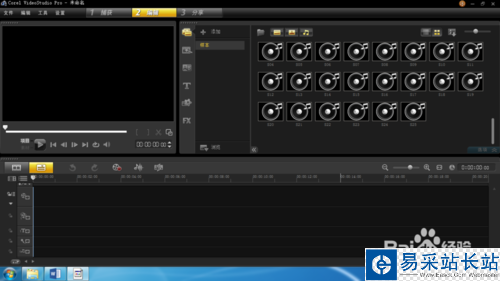
在如下圖所示的紅色區域“庫導航面板”處單擊右鍵。

選擇“插入媒體文件”。

在彈出的對話框中選擇需要的媒體文件,此處,我們選擇一個視頻文件。

點擊“打開”后,我們看到,視頻文件已經被導入到媒體庫中。
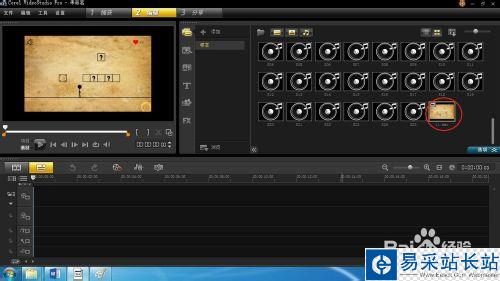
二、如何剪輯媒體文件
如圖所示,“左鍵”拖拽媒體文件到第一個“視頻軌”中。
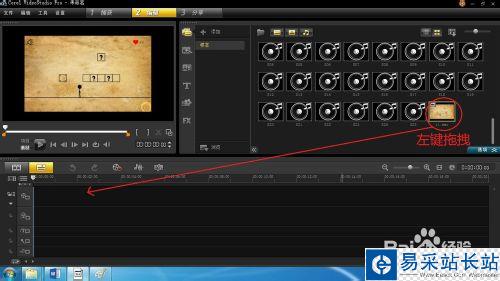

上一步完成后媒體文件已經被拖入到“視頻軌”中了。
PS:需要注意的是,第一條為視頻軌,視頻軌中媒體文件是連續的,多個媒體文件只能前后調整位置,但是中間不能有空隙。“視頻軌”下面的為覆蓋軌,從覆蓋軌向下的軌道都是可以隨意調整位置的。

修剪媒體文件長度,如圖所示,會聲會影有三種方式修剪媒體文件長度,既可以左右拖動修正標記;也可以更改“時間碼”,更改時間碼后需要點擊‘[’(開始標記)或者‘]’(結束標記)進行修剪;還可以直接在軌道中點擊需要修改的媒體文件,并在其收尾處直接拖動。

三、多個媒體文件連接
會聲會影中多個媒體文件連接非常簡單,直接拖動第二個媒體文件進入”視頻軌“即可實現。
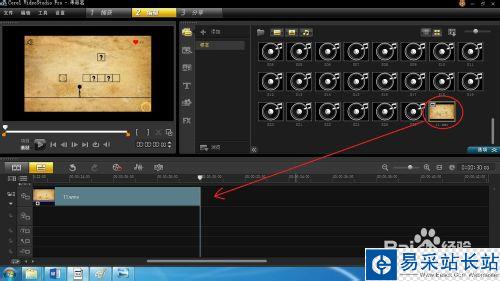
如下圖所示兩個媒體文件已經連接在一起。
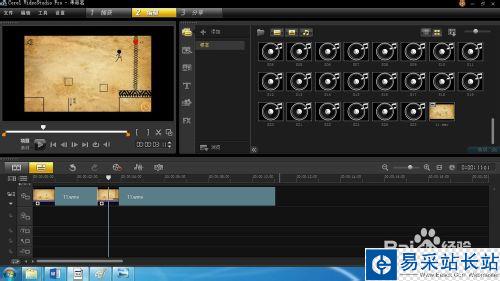
按照如下圖所示的順序點擊左鍵,可對單個文件剪裁后的內容進行播放。如果只需要連續播放,則直接點擊2、3。
新聞熱點
疑難解答